Stellar phoenix windows data recovery как пользоваться
Мы генерируем большое количество файлов ежедневно. Некоторые из них сохранились, а другие нет. Те, которые мы выбрасываем, попадают в мусорную корзину и, опустошая ее, мы забываем о них. Однако может случиться так, что по ошибке мы удалили файл, который нам сейчас нужен, чтобы помочь нам с этой проблемой, мы имеем Stellar Data Recovery Professional .
Но, как мы увидим, эта платежная программа делает гораздо больше, чем оправляться эти файлы и помогут нам в других типах проблем, таких как проблемы с разделами, потеря электронной почты и даже физическое повреждение наших DVD-дисков. Его более продвинутая версия поможет нам решить проблемы такого типа в RAID-накопителях.
Stellar Data Recovery Professional работает с устройствами, отформатированными в NTFS, exFAT, FAT16 и FAT32, и, в дополнение к работе на нескольких устройствах памяти, он также способен восстанавливать данные с заблокированных компьютеров, которые, по-видимому, невозможно загрузить. Программное обеспечение поможет вам найти и восстановить любой тип файла - будь то фотографии, видео или другие файлы - прочитав информацию в шапке.
Бесплатная версия программы предлагается на веб-сайте, но она служит только для сканирования и предварительного просмотра потерянных или удаленных данных. Если вы хотите восстановить их или использовать другие возможности Stellar Data Recovery Professional, вам придется купить одну из их лицензий.
Stellar Data Recovery Professional, мульти-устройство для извлечения данных
Самая выдающаяся особенность Stellar Data Recovery Professional заключается в том, что он позволяет восстанавливать удаленные файлы с любого физического носителя ( карта памяти, USB или жесткий диск ). Нам останется только выбрать устройство для проверки и выбрать место назначения для сохраненных файлов.
Но эта программа также имеет возможность анализа оптических дисков, которые находятся в плохом состоянии, либо внешне - из-за царапин, либо частично сгорели - или изнутри - на наличие поврежденные файлы , Независимо от того, как эти DVD были отредактированы, программа восстановит файлы с оригинальным именем и структурой папок.
В дополнение к восстановлению данных с физических устройств, которые мы видели, Stellar Data Recovery Professional также помогает нам в восстановление удален или удален электронная почта , Эта возможность доступна для почтовых серверов MS Outlook, Outlook Express, MS Exchange Server и MS Lotus Notes и других.
Для ситуаций, когда потерянные файлы находятся на нашем основном жестком диске, Stellar Data Recovery Professional позволяет создать образ диска легче работать в поврежденных секторах. При желании мы также можем создать этот файл с любого из наших внешних дисков или карт памяти.
Все эти функции улучшены система двойного сканирования , Stellar Data Recovery Professional имеет быструю версию, которая предлагает предварительный просмотр, но в случае, если мы не найдем потерянный искомый файл, в программе есть опция «детальное сканирование», которая вернет более точный результат поиска.
Восстановите ваши файлы с легкостью
Работа программы очень проста, и любой пользователь сможет получить максимальный результат без необходимости иметь большие компьютерные знания.
Вам просто нужно выбрать тип файла, который вы хотите восстановить, устройство, в котором Stellar Data Recovery Professional должен искать, и, после сканирования и локализации, нажать на «Восстановить» , Как мы уже говорили, эта программа платная, поэтому, если вы хотите спасти потерянный файл, вам придется купить одну из ее лицензий.

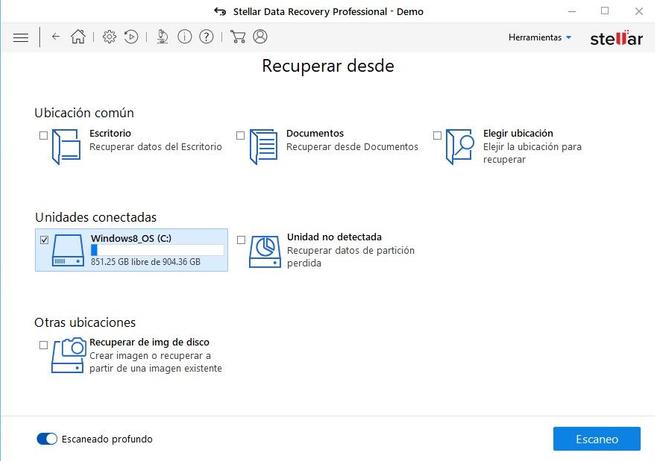
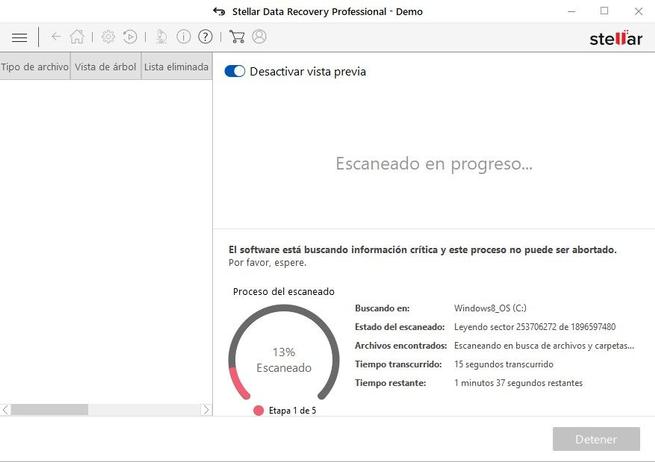
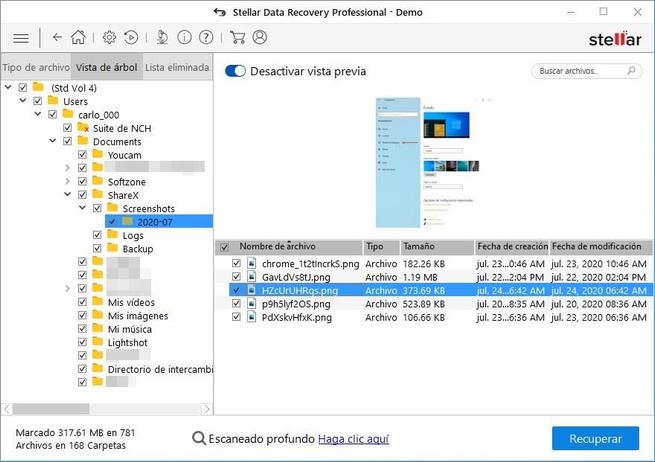
В случае, если программа не достигает своей цели и вы не можете восстановить свой файл, она предоставит вам контакт с профессиональной компанией по восстановлению данных, которая согласится не взимать какую-либо сумму, если она не сможет восстановить вашу информацию.
Наймите одну из платных версий
Stellar Data Recovery Professional имеет три платные версии, стоимость которых колеблется от 79.99 евро до 199 евро. Самая дешевая версия соответствует описанию программы, которое мы сделали. За 2 евро больше программа отремонтирует ваш поврежденные видеофайлы в MOV, MP4, M4V, 3G2, 3GP и F4V. Это также восстановит ваши поврежденные файлы JPEG / JPG. Обе версии должны быть использованы и установлены в одной системе и могут быть заключены на один год или на неопределенный срок. Если вы выберете второй вариант, цена увеличится на 20 и 50 евро соответственно.
Последняя версия, называемая «Техник», представляет вариант восстановления RAID как стимул и стоит 199 евро. Этот план не предусматривает бессрочное заключение контрактов, но допускает установку в трех системах.
Бесплатное программное обеспечение для восстановления данных, бесплатная и ограниченная версия
Stellar делает бесплатную версию своей программы доступной для пользователей с некоторыми ограничениями по сравнению с профессиональной версией. С участием Бесплатное программное обеспечение для восстановления данных , вы можете восстановить только файлы размером до 1 ГБ, и программа будет искать только ваш компьютер или USB-накопители.
Обработка и интерфейс очень похожи на профессиональную версию, но, как вы можете видеть, некоторые опции, доступные в расширенной версии, были удалены.
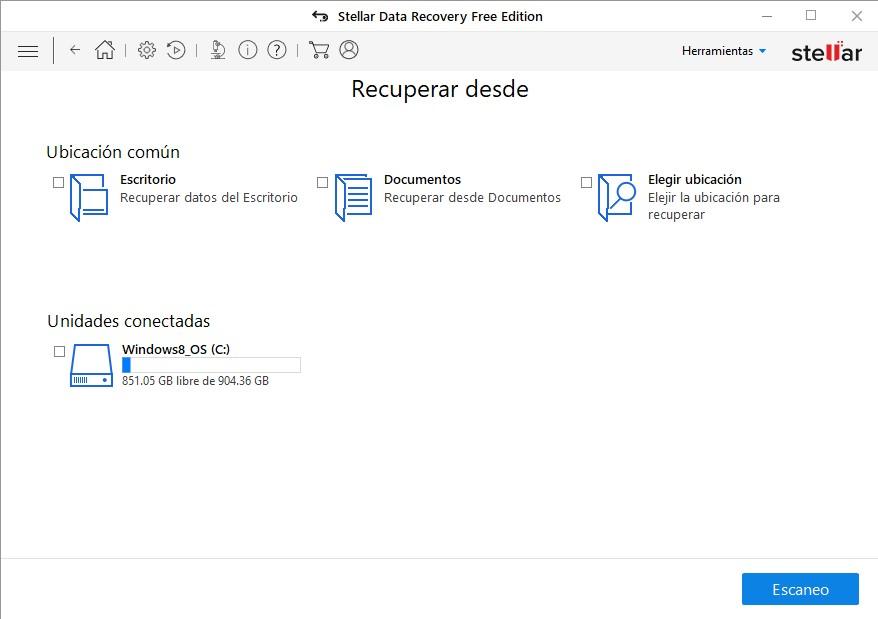
Системные требования этой программы не очень высокие. Если вы хотите его установить, вам понадобится как минимум Windows Компьютер XP, 2 ГБ Оперативная память и 250 МБ свободного дискового пространства. Процесс очень простой и рутинный.
Если вы хотите скачать бесплатную опцию, используйте ссылке
Альтернативные и бесплатные варианты
Recuva, автор: CCleaner
Эта программа, разработанная создателями CCleaner, поможет вам восстановить файлы с ваших жестких дисков, карт памяти и USB независимо от того, были ли они недавно отформатированы. Кроме того, он предлагает глубокое сканирование, которое позволит вам искать даже последний угол вашего жесткого диска.
А в случае, если вы действительно хотите избавиться от файла, Recuva предлагает вам возможность удалять и перезаписывать файлы в соответствии с самыми требовательными параметрами, которые гарантируют, что ваши файлы будут окончательно удалены и не подлежат восстановлению.
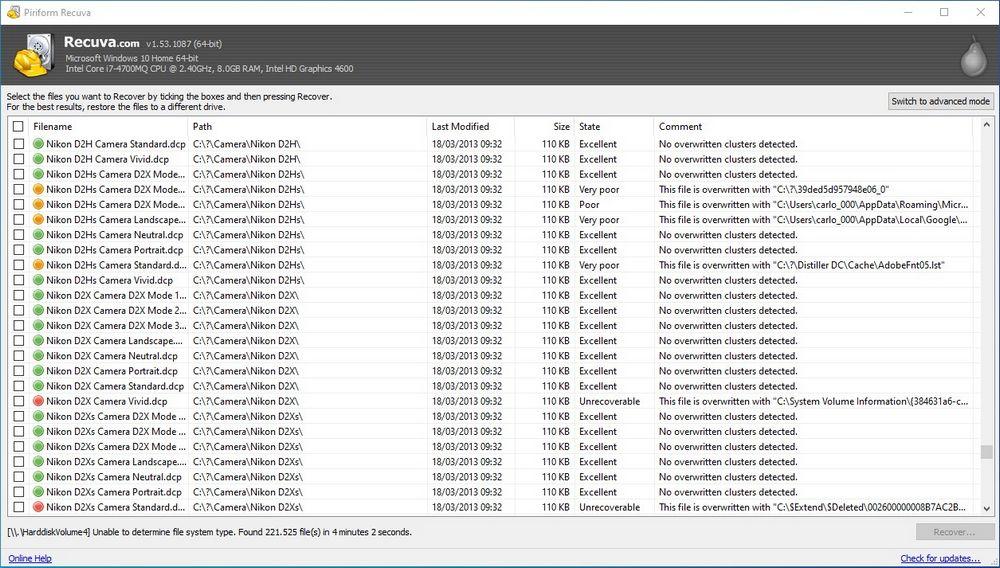
Он предлагает бесплатную версию, чтобы помочь вам с восстановлением ваших файлов. Если вам нужно больше вариантов, у вас есть платная версия за € 19.95
Попробуйте бесплатную версию здесь.
TestDisk, для опытных пользователей.
Этот бесплатный и открытый исходный код предназначен для восстановления разделов, потерянных из-за сбоев программного обеспечения, вирусов или ошибок человека, таких как удаление таблицы разделов. Программа предназначена для профессионалов или опытных пользователей, поэтому используйте ее с осторожностью.


Обзор программ по восстановлению утраченных файлов.
Если распознать отформатированную карту, я думаю, не проблема, то при сбое файловой системы это выглядит примерно так:


Внимание! Хочу подчеркнуть, что случай, приведённый, в статье, ДЕЙСТВИТЕЛЬНО, самый простой из встречающихся в практике восстановления данных и не требует дополнительного оборудования, и все же, редакция не отвечает за неудачные случаи восстановления!
С мыслью «с чего бы начать» решил залезть в Mac App Store, по запросу «восстановление данных» было целых 3 (ТРИ,Карл!) программы, все платные как на подбор.
Запрос «data recovery» программ выдал значительно больше, также появились бесплатные варианты, но как это бывает отзывы пользователей по таким продуктам не вселяли надежд.
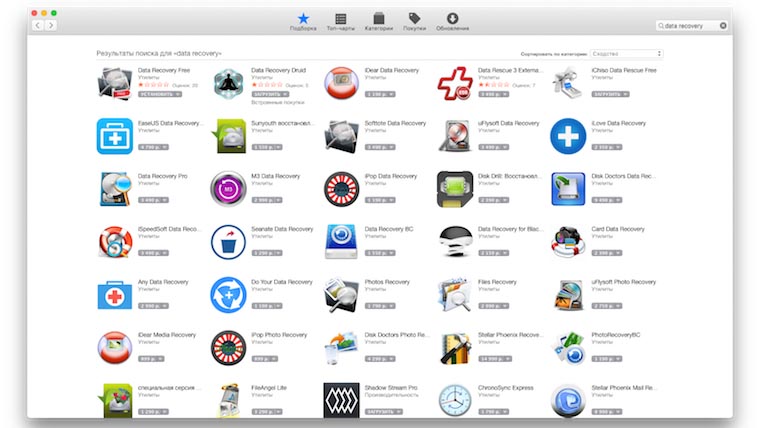
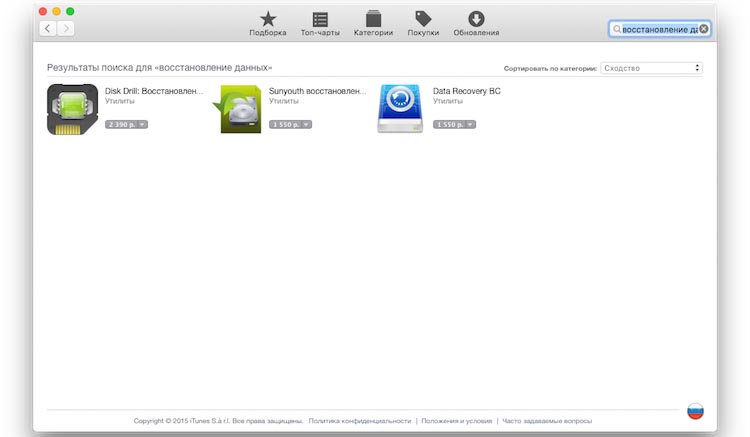
Для очистки совести решил попробовать программу Softtote Free Data Recovery, в описании программы разработчики просили скачать последнюю версию с сайта, что и было сделано.
Далее поиск завел меня в Google, да-да именно Google, ибо русскоязычный Яндекс выдает намного меньше результатов по данной теме для юзеров MacOS, да и опыта зарубежных коллег маководов там зачастую не найти. На просторах сети была найдена бесплатная «Mac Free Any Data Recovery» и платная «Stellar Phoenix Mac Data Recovery» за 100$.
Изначально хотелось протестировать программ 5-8, но чтение форумов и отзывов в сети сделали корректировки, и если платного работающего софта достаточно даже для MacOS, то с бесплатным софтом нужно быть осторожным. Многие «поделки» вместо того чтобы лечить и восстанавливать информацию, калечат диск так, что искать там после них нечего, будьте бдительны!
Условия опыта будут таковы, на флешке будут данные трех типов, фото в формате RAW, фото в формате JPG и текстовые документы. Все файлы будут в разных папках и одна из папок будет названа кириллицей (многие программы грешат отсутствием поддержки великого и могучего).
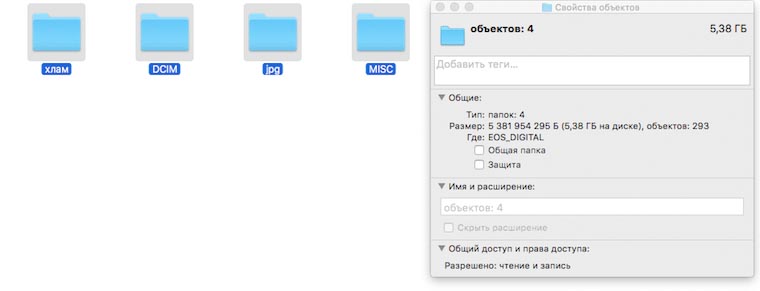
Все программы собраны, начнем!
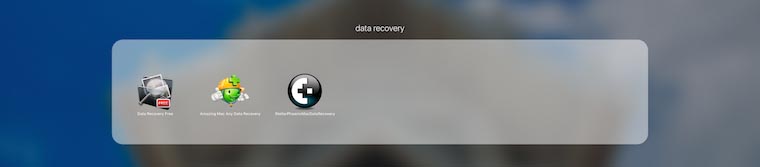
Первой в зачете будет выступать программа из App Store, но скачанная с официального сайта.
Softtote Free Data Recovery
Первое на что обращаешь внимание, это все программы требуют прав администратора. В окне запуска три простых пункта и методом перебора достаточно легко угадать кто за что отвечает. Выбираю первый пункт как подходящий и… первое разочарование, в меню выбора диска я вижу почему же бесплатна программа, в вольном переводе это звучит как «Бесплатная версия может восстановить картинки BMP, JPG, PNG, TIF и музыку в формате MP3», а вот что радует, ограничения на размер восстанавливаемых данных отсутствует. Жму кнопочку «Next» на таймере 9 минут до выполнения, ни тебе выбора куда восстанавливать, ни прочих настроек не предусмотрено. Первый прогон программы привел к вылету оной, повторный запуск успеха также не принес.
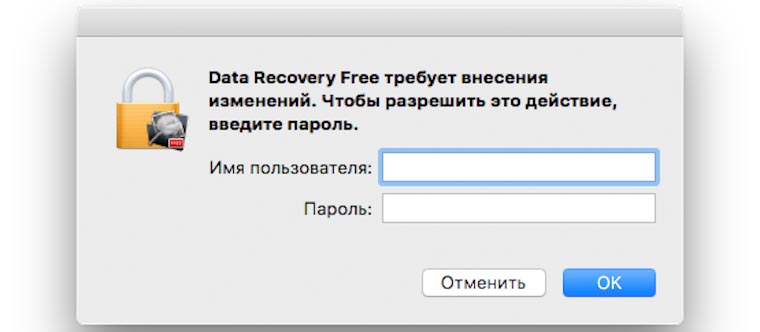
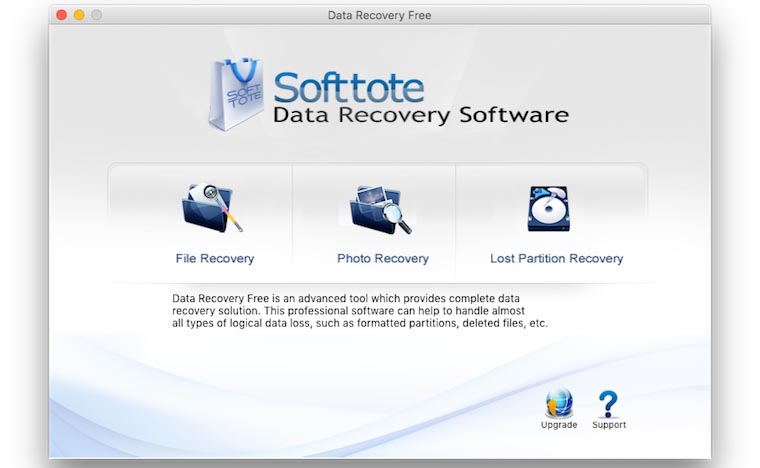
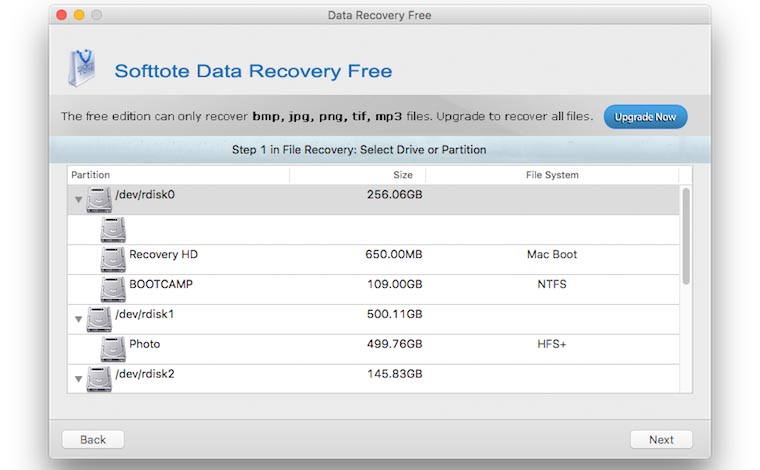
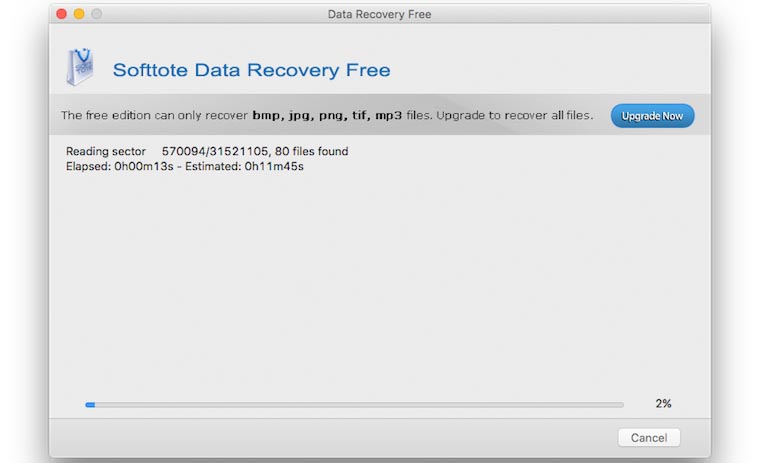
Вердикт:
1. Жирный плюс можно поставить за возможность без ограничений восстанавливать данные.
2. Жирный минус за вылеты на El Capitan.
3. Даже смотреть сколько стоит платная версия не захотелось.
Amazing Mac Any Data Recovery
Вторая программа встречает уже привычной просьбой ввести пароль администратора, и в появившемся окне видишь всю жадность разработчиков, программа может восстановить бесплатно 20! файлов, очень щедро. Посмотрим как работает софт, в главном окне все предельно просто, две кнопки, быстрый поиск и глубокий, нажимаю быстрый. Попадаем на экран с предложением выбрать, что именно искать, это очень удобно.
Выделяю 30 файлов, ограничение 20 как вы помните, разного типа и смотрим что получится, а получилось следующее:
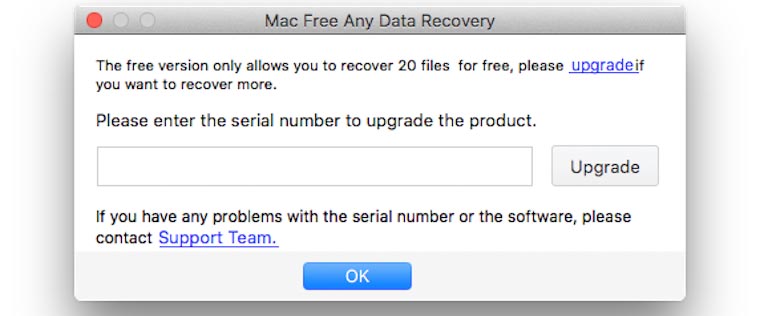
Переходим по ссылке и видим полную стоимость:
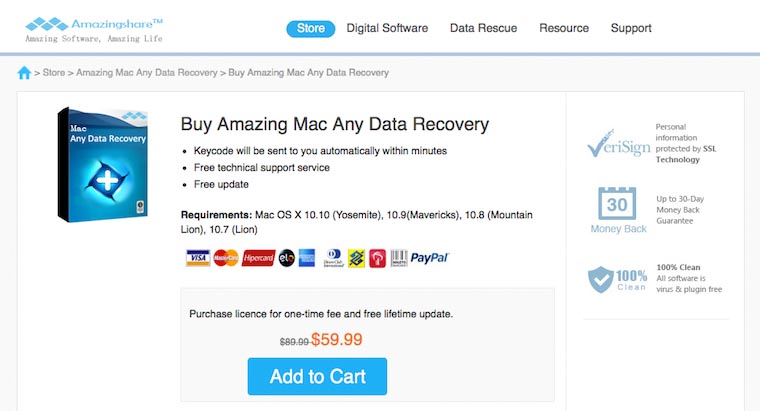
Вернувшись и выбрав положенные 20 файлов, я все таки получаю возможность восстановить данные. Открывшийся экран предлагает выбрать куда сохранить данные (можно выбрать любой диск, но нет возможности создать папку, так что приходиться озаботиться этим через Finder), кликаю «Ок» и буквально за секунду мои файлы со мной. Сложный документ Excel с формулами и зависимостями открывается, как и заметки в Word. С фото программа не подвела.
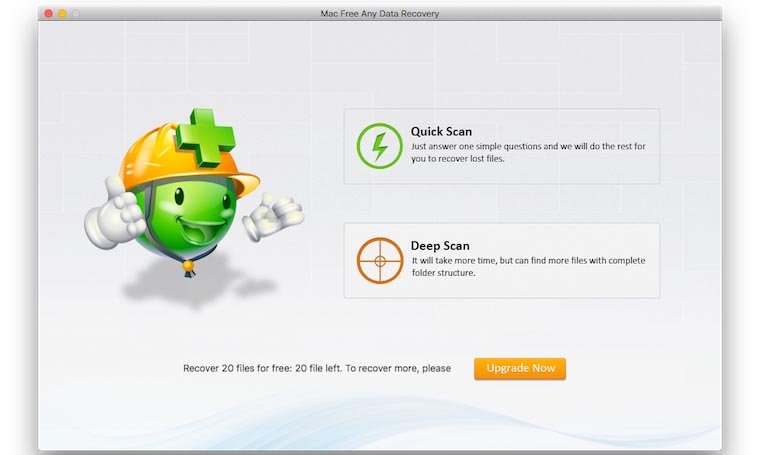
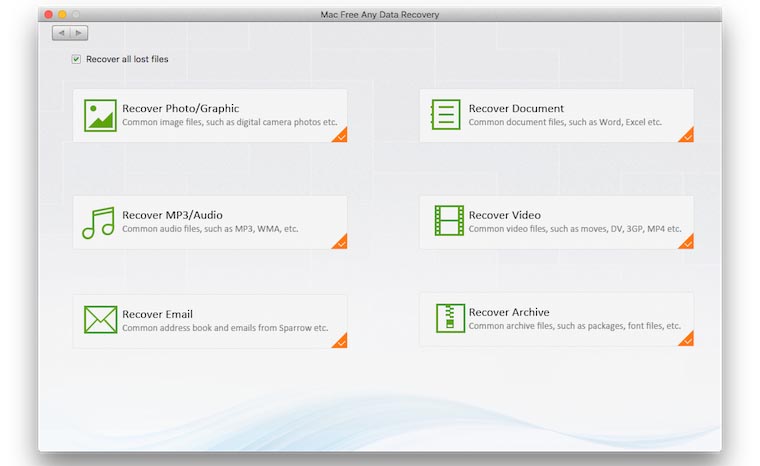
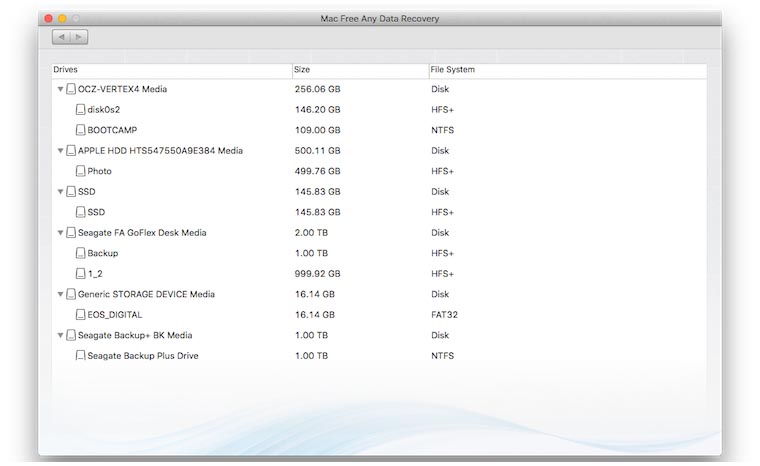
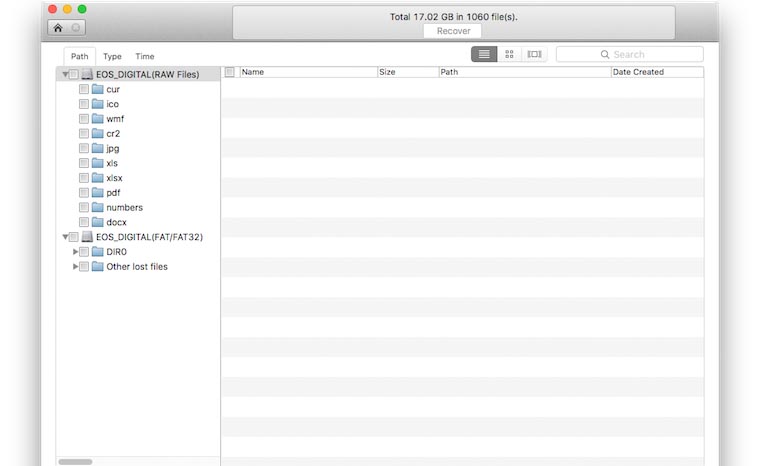
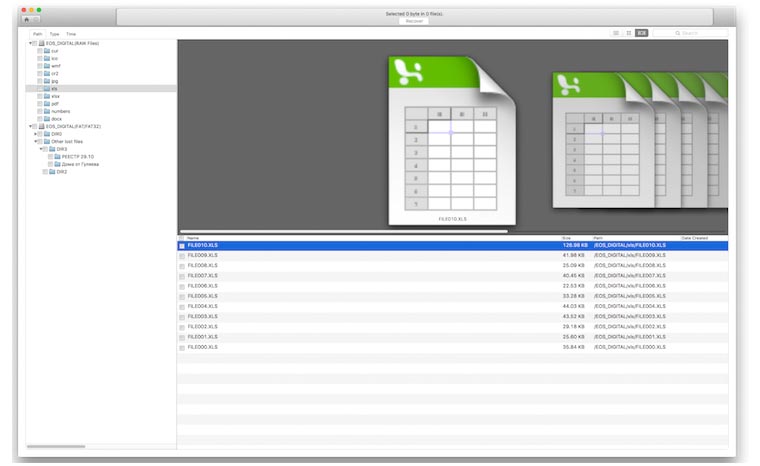
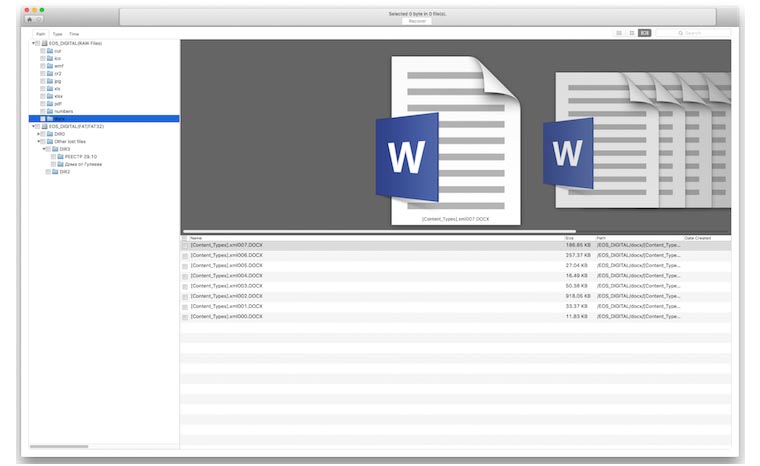
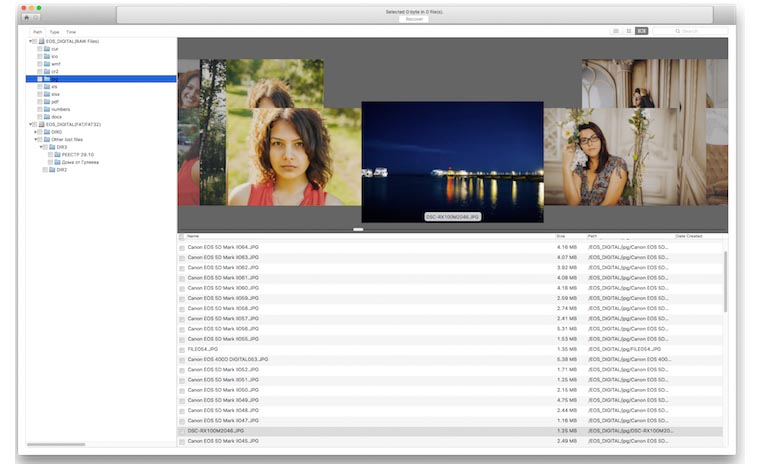
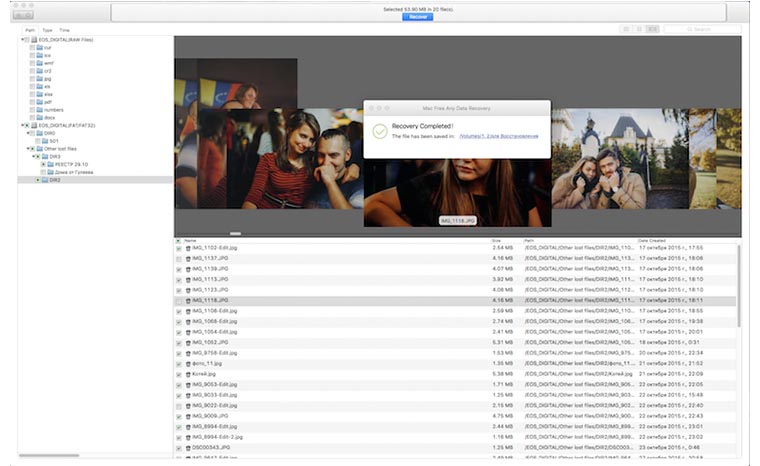
Вердикт:
1. Интерфейс и удобство – на отлично!
2. Функциональность – достаточна.
3. Минус – жадность разработчиков, 20 файлов это смешно, но это шанс вытащить важную информацию.
Стоимость полной версии 60$ и это со скидкой, немало.
Stellar Phoenix Mac Data Recovery
Вводим пароль администратора и на главном экране два пункта: Новый поиск и продолжение сохранённого поиска, такого еще не было. Кликаем новый поиск и видим совмещенное меню выбора диска и способа восстановления. Выбираю второй пункт и настройку Quick scan – старт! И… и ничего!
Пустые папки, которые и так лежат на флешке, после случайного форматирования в фотокамере. Возвращаюсь в меню выбора, жму Advance Scan — появляется окно чтения секторов, подобное было и в других программах, ждать пришлось 15 минут. Результат есть, файлы найдены, но лежат они не по нашим папкам, а в каком-то хаосе.
Спасает просмотр по типу файлов, это не самый лучший вариант, но так все понятно и наглядно. После выбора файлов жмем Recover, и появляется окно выбора диска для сохранения данных, можно выбрать любой носитель и создать папку, все по гайдам Apple. Процесс восстановления занял около 2 минут, документы разложены в папки по типу содержимого, что неплохо (оригинальной структуры папок сохранить не удается).
Документы всех типов сохранены, сложные формулы на месте, фото так же нашлись обычные JPG и продвинутый RAW.
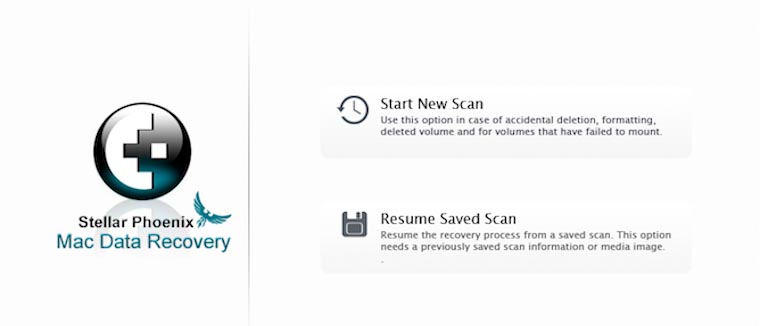
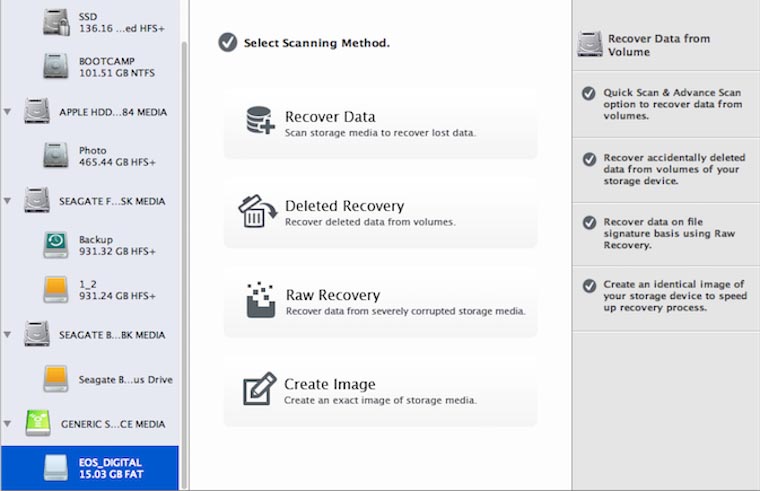
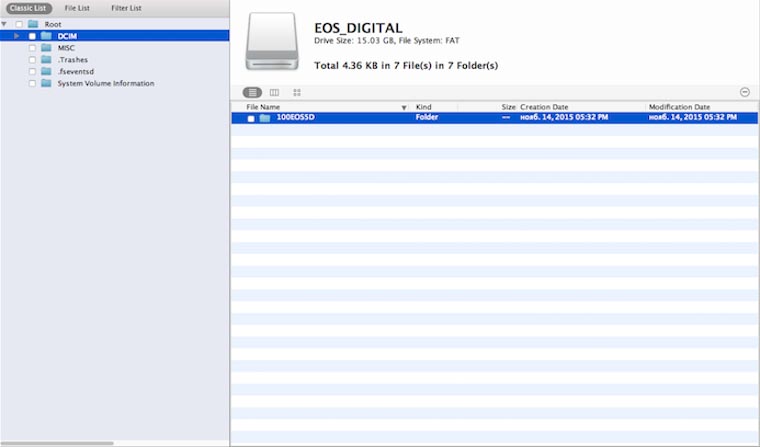
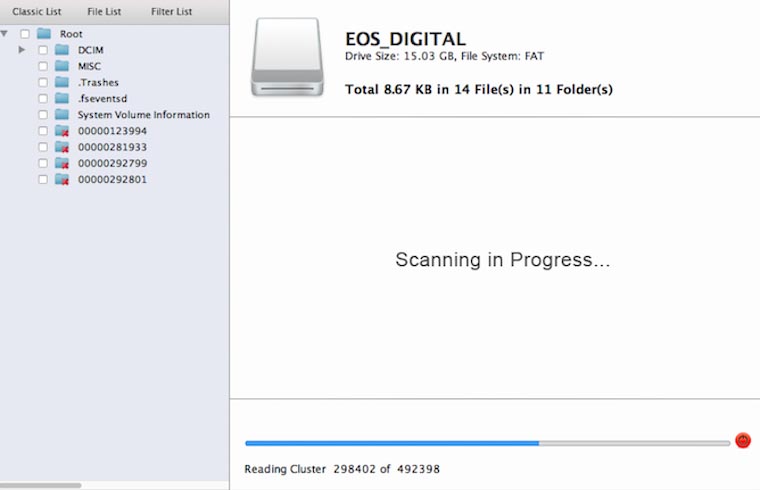
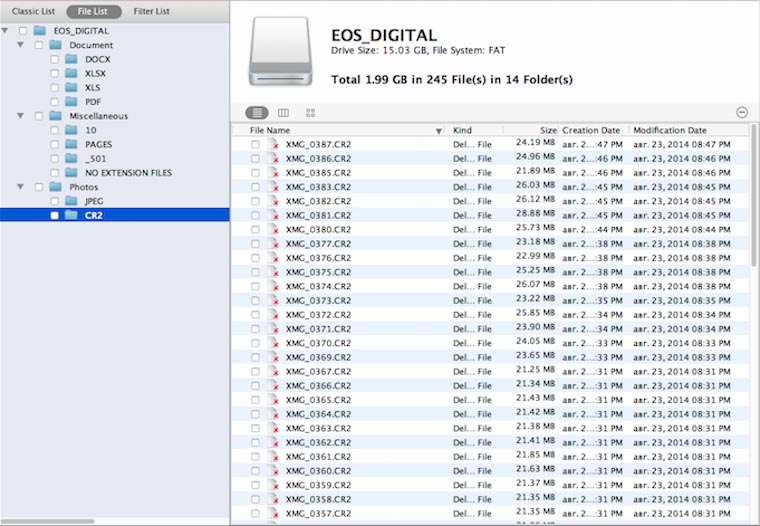
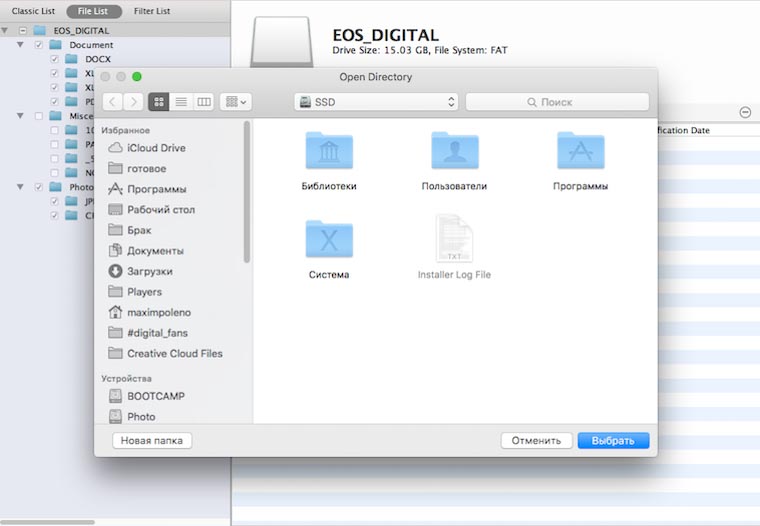

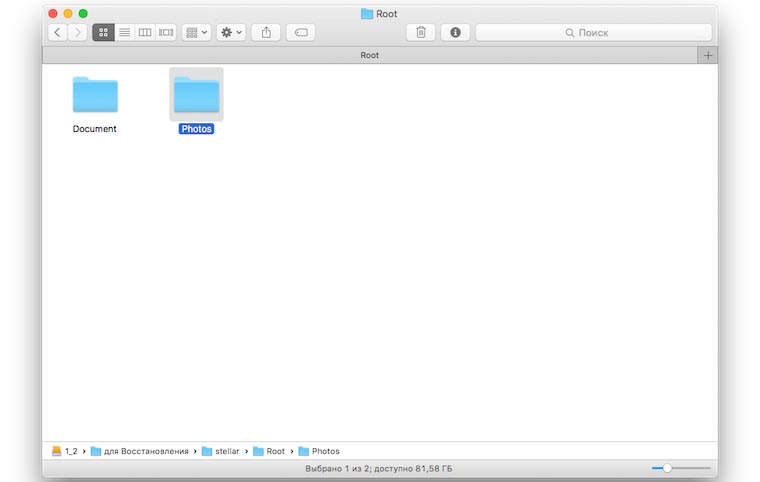
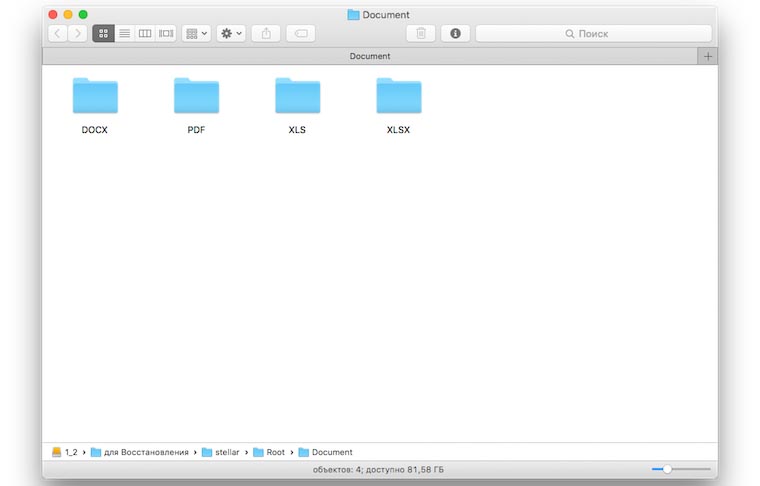
Вердикт:
1. Программа работает на 100%
2. Интерфейс удобный, все на своих местах.
3. Есть возможность поиска по результатам и сортировка по типу файлов.
4. Минусов два: не сохраняет оригинальную структуру папок и стоит от 100$.
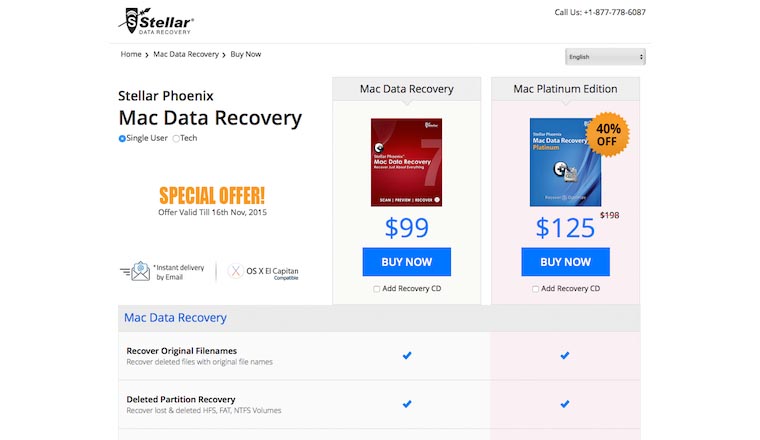
Всем надежного железа!
Есть своя история про спасение данных, рассказывайте в комментариях!
(1 голосов, общий рейтинг: 4.00 из 5)
Stellar Phoenix Windows Data Recovery – программа для восстановления HDD и разделов для ОС Windows 7, 8 и 10 и других версий.
Инструментарий утилиты будет полезен:
- при восстановлении удаленных разделов жесткого диска,
- HDD и SSD с ошибками чтения,
- для сканирования sd карт и usb-флешек,
- восстановления файлов любых типов (> 300)
Программа поддерживает опцию глубокого сканирования (Deep scan), так что может быть вариантом для решения сложных кейсов при восстановлении с data storage devices.
В этом обзоре мы отметим преимущества Stellar Phoenix Windows Data Recovery перед другими программами в категории "Восстановление данных".
Выбор редакции программы
Программа Stellar Phoenix Windows Data Recovery доступна для бесплатного тестирования (скачать установщик можно здесь). Вне зависимости от версии, она поддерживает жесткие диски, флешки и sd карты, отформатированные в FAT, NTFS или ExFAT.
Примечание. Если раздел жесткого диска был удален, то при его восстановлении программа сможет определить файловую систему самостоятельно.
Stellar Phoenix Windows Data Recovery Home ($59.99) гарантирует восстановление без ограничений на объем файлов на жестких дисках, usb-флешках, восстанавливает все типы файлов.
Версия Professional ($99) – оптимальный вариант по соотношению функциональность / цена лицензии. Эта версия доступна по умолчанию в ознакомительном режиме.
Корме Home и Professional, существует Platinum-версия Stellar Data Recovery ($119). Она включает в себя такие дополнения как InstaBackup и Windows Password Recovery.
Если вам требуются такие функции как удаленное восстановление файлов или реконструкция RAID-массивов, обратите внимание на техническую (Technician) редакцию продукта.
Начало работы с программой. Выбор типов файлов для восстановления
Функционал Stellar Phoenix Windows Data Recovery легко узнаваем. При открытии программы, предлагается выбрать типы файлов для восстановления (окно Select What To Recover).
Опция All Data включает все типы. Деактивировав опцию, можно указать предпочтения. Как и в других программах, (например, Recuva, DiskDigger или PhotoRec) – здесь идет разделение на:
- документы (email, офисные документы)
- мультимедийные файлы (фото, видео, аудио).
Для экономии времени лучше уточнить критерии поиска: в результате, восстановленных файлов может оказаться действительно очень много, и вам придется сортировать их.

Выбор устройства (раздела/диска) для восстановления
В окне Select location необходимо указать расположение файлов (где они хранились до удаления). Через интерфейс в стиле Проводника можно указать Common location, документы или определенный диск.

Глубокое и быстрое сканирование
Stellar Data Recovery также предлагает опцию Deep scan, повышающую вероятность успешного восстановления (о ней мы неоднократно писали). Интересно, что ранее эта функция была доступна только в программе Recuva, сейчас многие разработчики внедрили ее в своих продуктах.
По нажатию кнопки Scan запускается сканер удаленных файлов. Программа очень детально отображает прогресс поиска и показывает время, оставшееся до окончания. Если опция Deep scan активирована, придется ждать около 20 минут до часа – в зависимости от объема дискового пространства. Обычно Stellar Data Recovery завышает время.
Просмотр восстановленных файлов и сохранение на диск
После завершения сканирования отобразится окно с результатами. В боковой панели доступна навигация по файлам и папкам.
Если была включена опция Deep Scan, восстановить оригинальные имена файлов получится не всегда (в результатах глубокого сканирования сохранятся только расширения).
Чтобы узнать содержимое найденных файлов, можно воспользоваться Preview. Кроме того, будут полезны атрибуты, представленные в столбцах, такие как размер файла и дата модификации.
В папке raw data файлы сгруппированы по типам: jpg, gif, mp3 и т.д. В название файлов Stellar Phoenix Windows Data Recovery доставляет цифры, указывая, например, разрешение изображения. 1024x306-19445416.JPEG, 1024x576-9110488.JPEG и т.п.
Чтобы сохранить файлы на диск, отметьте файлы и папки галочками, затем нажмите кнопку Recover.
Stellar Phoenix Windows Data Recovery – качественное узкоспециализированное программное обеспечение. Оно базируется на восстановлении удалённых, повреждённых, заражённых данных или архивов.
Такой продукт способен на «воскрешение» информации с флешек, винчестеров, карт расширения памяти, и оптических дисков. Рядовому пользователю будет не просто, с ходу, сориентироваться в выборе качественной программы. В то время, когда на рынке специализированных утилит представлено бессчётное количество разнообразных продуктов.
Узконаправленность данного программного средства обуславливается специфичностью его предназначения. А именно, наличием возможности восстанавливать потерянные данные пользователя, в пределах установленной системы Windows. Одним из достоинств такой утилиты можно считать восстановление информации с повреждённых оптических дисков.
Основные возможности Stellar Phoenix Windows Data Recovery
- Утилита имеет возможность восстановления удалённых файлов электронной почты;
- Программный продукт восстанавливает данные с оптических дисков;
- Наличие в узконаправленной программе дополнительных полезных функций. Таких, как создание образа диска, например.
- Поиск и анализ данных по типу файла;
- Возможность восстановления ранее заражённых данных;
- Утилита имеет возможность восстановления удалённых файлов электронной почты;
- Программный продукт восстанавливает данные с оптических дисков;
- Наличие в узконаправленной программе дополнительных полезных функций. Таких, как создание образа диска, например.
- Поиск и анализ данных по типу файла;
- Возможность восстановления ранее заражённых данных;
Данный продукт заслуженно получил такие высокие оценки среди профессионалов IT- индустрии. Его ненавязчивый интерфейс, легкость использования, и качество работы успешно завоёвывают сердца миллионов пользователей. Скачав и установив Stellar Phoenix Windows Data Recovery, пользователь может больше не волноваться об утере важной информации.
Утилита не является чрезмерно требовательным продуктом. Если пользователь является обладателем операционной системы Windows XP/7/8/8.1/10, то проблем при установке возникнуть не должно.
Читайте также:


